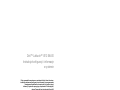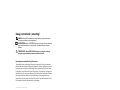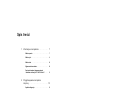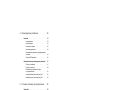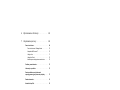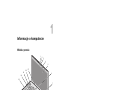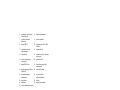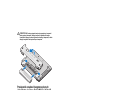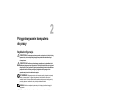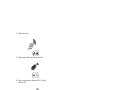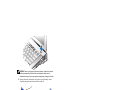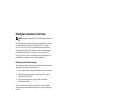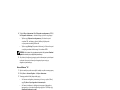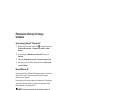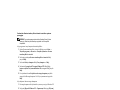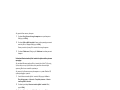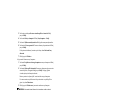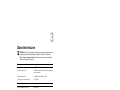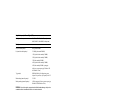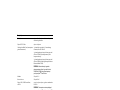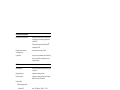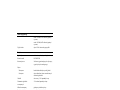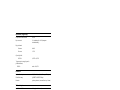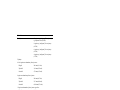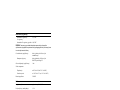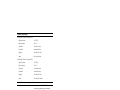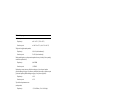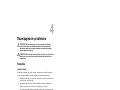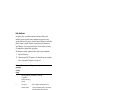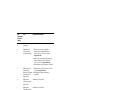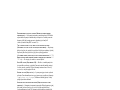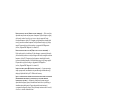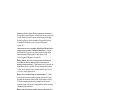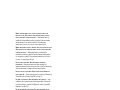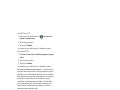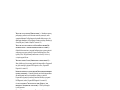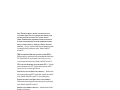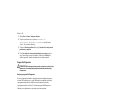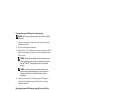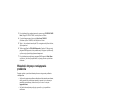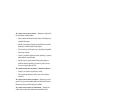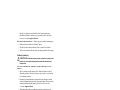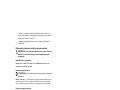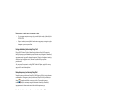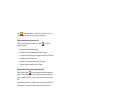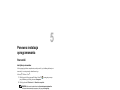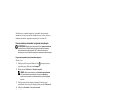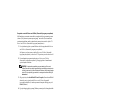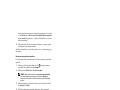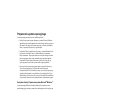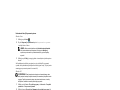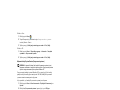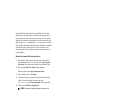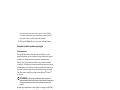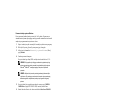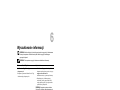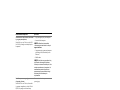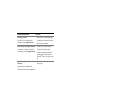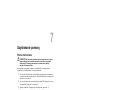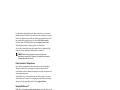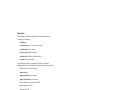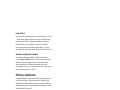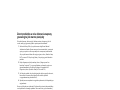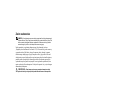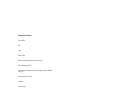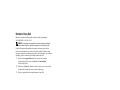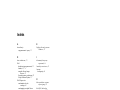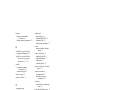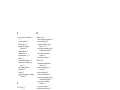Dell Latitude E6400 ATG Skrócona instrukcja obsługi
- Typ
- Skrócona instrukcja obsługi

www.dell.com | support.dell.com
Dell™ Latitude™ ATG E6400
Instrukcja konfiguracji i informacje
o systemie
W tym przewodniku zamieszczono omówienie funkcji, dane techniczne,
instrukcje podstawowej konfiguracji oraz informacje o oprogramowaniu
i rozwiązywaniu problemów z komputerem. Aby uzyskać więcej
informacji o systemie operacyjnym, urządzeniach i technologiach,
zobacz Przewodnik po technologiach firmy Dell
w witrynie support.dell.com.
Model PP27L

Uwagi, ostrzeżenia i przestrogi
UWAGA:
Napis UWAGA wskazuje na ważną informację, która pozwala lepiej
wykorzystać posiadany system komputerowy.
OSTRZEŻENIE:
Napis OSTRZEŻENIE informuje o sytuacjach, w których występuje
ryzyko uszkodzenia sprzętu lub utraty danych, i przedstawia sposoby uniknięcia
problemu.
PRZESTROGA:
Napis PRZESTROGA informuje o sytuacjach, w których
występuje ryzyko uszkodzenia sprzętu, obrażeń lub śmierci.
Uwaga dotycząca produktów firmy Macrovision
Ten produkt zawiera technologię ochrony praw autorskich, która jest chroniona
przez metody zastrzeżone w niektórych patentach w Stanach Zjednoczonych oraz
przez inne prawa własności intelektualnej będące własnością firmy Macrovision
Corporation i innych właścicieli praw. Korzystanie z tej technologii ochrony praw
autorskich musi być autoryzowane przez firmę Macrovision Corporation. Ponadto
jest ona przeznaczona jedynie do użytku domowego i innych ograniczonych
zastosowań, chyba że autoryzacja firmy Macrovision Corporation stanowi inaczej.
Przetwarzanie wsteczne i deasemblacja są zabronione.
____________________
Informacje zawarte w tym dokumencie mogą zostać zmienione bez uprzedzenia.
© 2008 Dell Inc. Wszelkie prawa zastrzeżone.
Powielanie dokumentu w jakikolwiek sposób bez pisemnej zgody firmy Dell Inc. jest surowo zabronione.
Znaki towarowe użyte w tekście:
Dell, DellConnect, Latitude, Wi-Fi Catcher, ExpressCharge
,
Dell
MediaDirect,
oraz logo
DELL
są znakami towarowymi firmy Dell Inc.;
Bluetooth
jest zastrzeżonym znakiem
towarowym firmy Bluetooth SIG, Inc., używanym przez firmę Dell na podstawie licencji;
Intel
jest
zastrzeżonym znakiem towarowym, a
Core
jest znakiem towarowym firmy Intel Corporation w Stanach
Zjednoczonych i w innych krajach;
Microsoft, Windows
,
Windows Vista
i logo przycisku
Start systemu
Windows Vista
są znakami towarowymi lub zastrzeżonymi znakami towarowymi firmy Microsoft Corporation
w Stanach Zjednoczonych i/lub w innych krajach;
TouchStrip
jest znakiem towarowym firmy UPEK, Inc.
Tekst może zawierać także inne znaki towarowe i nazwy towarowe, odnoszące się do podmiotów
posiadających prawa do tych znaków i nazw lub do ich produktów. Firma Dell Inc. nie rości sobie
żadnych praw do znaków i nazw towarowych innych niż jej własne.
Model PP27L
Maj 2008 Nr kat. NU227 Wersja A00

Spis treści
3
Spis treści
1 Informacje o komputerze
. . . . . . . . . . . . .
7
Widok z przodu
. . . . . . . . . . . . . . . . . . . . . .
7
Widok z tyłu
. . . . . . . . . . . . . . . . . . . . . . . .
9
Widok z dołu
. . . . . . . . . . . . . . . . . . . . . .
10
Wyjmowanie akumulatora
. . . . . . . . . . . . . . .
10
Przełącznik urządzeń bezprzewodowych
i lokalizator sieciowy Dell™ Wi-Fi Catcher™
. . . . .
11
2 Przygotowywanie komputera
do pracy
. . . . . . . . . . . . . . . . . . . . . . . . .
13
Szybka konfiguracja
. . . . . . . . . . . . . . . . . .
13
Nawiązywanie połączenia z Internetem
. . . . . . . .
16
Konfiguracja połączenia internetowego
. . . . . .
16
Przenoszenie informacji do nowego komputera
. . .
18
System operacyjny
Microsoft
®
Windows Vista
®
. . . . . . . . . . . .
18
Microsoft Windows
®
XP
. . . . . . . . . . . . . .
18
3 Dane techniczne
. . . . . . . . . . . . . . . . . .
23

4
Spis treści
4 Rozwiązywanie problemów
. . . . . . . . . .
33
Narzędzia
. . . . . . . . . . . . . . . . . . . . . . . .
33
Lampki zasilania
. . . . . . . . . . . . . . . . . .
33
Kody dźwiękowe
. . . . . . . . . . . . . . . . . .
34
Komunikaty o błędach
. . . . . . . . . . . . . . .
35
Komunikaty systemowe
. . . . . . . . . . . . . . .
42
Rozwiązywanie problemów z oprogramowaniem
i sprzętem
. . . . . . . . . . . . . . . . . . . . . .
44
Program Dell Diagnostics
. . . . . . . . . . . . . .
45
Wskazówki dotyczące rozwiązywania problemów
. .
47
Problemy z zasilaniem
. . . . . . . . . . . . . . .
47
Problemy z pamięcią
. . . . . . . . . . . . . . . .
49
Blokowanie się komputera i problemy
z oprogramowaniem
. . . . . . . . . . . . . . . .
50
Usługa aktualizacji technicznej firmy Dell
. . . . .
52
Narzędzie pomocy technicznej firmy Dell
. . . . .
52
5 Ponowna instalacja oprogramowania
. .
55
Sterowniki
. . . . . . . . . . . . . . . . . . . . . . . .
55
Identyfikacja sterowników
. . . . . . . . . . . . . .
55
Ponowna instalacja sterowników
i programów narzędziowych
. . . . . . . . . . . .
56
Przywracanie systemu operacyjnego
. . . . . . . . .
59
Korzystanie z funkcji Przywracanie systemu
Microsoft
®
Windows
®
. . . . . . . . . . . . . . . .
59
Korzystanie z narzędzia
Dell™ Factory Image Restore:
. . . . . . . . . . .
61
Korzystanie z nośnika
z systemem operacyjnym
. . . . . . . . . . . . . .
63

Spis treści
5
6 Wyszukiwanie informacji
. . . . . . . . . . . .
65
7 Uzyskiwanie pomocy
. . . . . . . . . . . . . . .
69
Pomoc techniczna
. . . . . . . . . . . . . . . . . . .
69
Pomoc techniczna i Obsługa klienta
. . . . . . . .
70
Narzędzie DellConnect™
. . . . . . . . . . . . . .
70
Usługi online
. . . . . . . . . . . . . . . . . . . .
71
Usługa AutoTech
. . . . . . . . . . . . . . . . . .
72
Automatyczna obsługa stanu zamówienia
. . . . .
72
Problemy z zamówieniem
. . . . . . . . . . . . . . .
72
Informacje o produkcie
. . . . . . . . . . . . . . . . .
72
Zwrot produktów w celu dokonania
naprawy gwarancyjnej lub zwrotu pieniędzy
. . . . .
73
Zanim zadzwonisz
. . . . . . . . . . . . . . . . . . .
74
Kontakt z firmą Dell
. . . . . . . . . . . . . . . . . . .
76
Indeks
. . . . . . . . . . . . . . . . . . . . . . . . . . . . . .
77

6
Spis treści

Informacje o komputerze
7
Informacje o komputerze
Widok z przodu
1 mikrofon (opcjonalny) 2 lampka kamery (opcjonalna)
3 kamera (opcjonalna) 4 zatrzask wyświetlacza
3
6
4
25
1
7
13
16
17
18
21
26
10
11
24
23
8
5
27
14
9
12
15
19
20
2
22

8
Informacje o komputerze
5 wyświetlacz i (opcjonalnie)
ekran dotykowy
6 lampki stanu klawiatury
7 przyciski sterowania
głośnością
8 przycisk zasilania
9 złącza USB (2) 10 Lokalizator sieci Dell™ Wi-Fi
Catcher™
11 przełącznik łączności
bezprzewodowej
12 złącza audio (2)
13 prawy głośnik 14 wnęka na nośniki (z napędem
optycznym)
15 czytnik linii papilarnych
(opcjonalny)
16 gniazdo kart PC
17 złącze IEEE 1394a 18 bezdotykowy czytnik kart
inteligentnych
19 czytnik kart pamięci Secure
Digital (SD)
20 tabliczka dotykowa
21 zatrzask zwalniający
wyświetlacza
22 przyciski tabliczki
dotykowej/wodzika
23 lewy głośnik 24 wodzik
25 klawiatura 26 lampki stanu urządzeń
27 czujnik oświetlenia otoczenia

Informacje o komputerze
9
Widok z tyłu
PRZESTROGA:
Otworów wentylacyjnych nie wolno zasłaniać, zatykać ich
ani dopuszczać, aby gromadził się w nich kurz. Nie należy przechowywać
komputera Dell™ w miejscach o ograniczonym przepływie powietrza,
np. w zamkniętej walizce, gdy komputer jest włączony. Ograniczenie
przepływu powietrza grozi uszkodzeniem komputera lub pożarem. Komputer
włącza wentylator wtedy, gdy jego temperatura nadmiernie wzrośnie.
Działaniu wentylatora może towarzyszyć szum, który jest zjawiskiem
normalnym i nie oznacza awarii wentylatora ani komputera.
1 złącze RJ-11 (opcjonalne) 2 Złącze RJ-45
3 kontrolki akumulatora/zasilania 4 uniwersalny port grafiki
5 zasilacz prądu zmiennego 6 gniazdo kabla zabezpieczającego
7 złącze wideo 8 złącze eSATA/USB
9 złącze USB PowerShare 10 czytnik kart inteligentnych
1
2
4
5
6
7
9
10
8
3

10
Informacje o komputerze
Widok z dołu
Wyjmowanie akumulatora
PRZESTROGA:
Przed rozpoczęciem procedur opisanych w tej sekcji należy
zapoznać się z instrukcjami dotyczącymi bezpieczeństwa dostarczonymi
z komputerem.
PRZESTROGA:
Użycie nieodpowiedniego akumulatora może zwiększyć
zagrożenie pożarem lub wybuchem. Należy stosować tylko zgodne
akumulatory zakupione w firmie Dell. Akumulator jest przeznaczony do pracy
z komputerem firmy Dell. W opisywanym urządzeniu nie należy stosować
akumulatorów z innych komputerów.
1 wskaźnik naładowania akumulatora 2 otwory wentylacyjne
3 zatrzask zwalniający akumulatora 4 akumulator
5 złącze urządzenia dokującego
UWAGA:
Przed podłączeniem komputera do urządzenia dokującego
wymontować panel zabezpieczający na złączu urządzenia dokującego.
2
4
5
1
3

Informacje o komputerze
11
PRZESTROGA:
Przed przystąpieniem do wykonywania tych czynności
należy wyłączyć komputer, odłączyć zasilacz od gniazdka ściennego
i komputera, odłączyć modem od gniazdka ściennego i komputera, a także
odłączyć wszystkie kable wychodzące z komputera.
Przełącznik urządzeń bezprzewodowych
i lokalizator sieciowy Dell™ Wi-Fi Catcher™
Przełącznik łączności bezprzewodowej służy do włączania lub wyłączania
bezprzewodowych urządzeń sieciowych. Lokalizator sieciowy Wi-Fi Catcher
umożliwia odnajdywanie sieci. Aby uzyskać informacje o nawiązywaniu
połączenia z Internetem, zobacz „Nawiązywanie połączenia z Internetem”
na stronie 16.
ikona przełącznika urządzeń bezprzewodowych
ikona lokalizatora sieciowego Dell Wi-Fi Catcher

12
Informacje o komputerze

Przygotowywanie komputera do pracy
13
Przygotowywanie komputera
do pracy
Szybka konfiguracja
PRZESTROGA:
Przed rozpoczęciem procedur opisanych w tej sekcji należy
zapoznać się z instrukcjami dotyczącymi bezpieczeństwa dostarczonymi
z komputerem.
PRZESTROGA:
Zasilacz prądu zmiennego współpracuje z gniazdkami sieci
elektrycznej używanymi na całym świecie. W różnych krajach stosuje się jednak
różne wtyczki i listwy zasilania. Użycie nieodpowiedniego kabla, nieprawidłowe
podłączenie kabla do listwy zasilającej lub gniazda elektrycznego może
spowodować pożar lub uszkodzenie sprzętu.
OSTRZEŻENIE:
Odłączając zasilacz od komputera, należy chwytać za wtyczkę
kabla, nie za sam kabel, i ciągnąć zdecydowanie, ale delikatnie, tak aby nie
uszkodzić kabla. Podczas zwijania kabla zasilacza należy zwracać uwagę na kąt
pomiędzy złączem i zasilaczem, aby uniknąć uszkodzenia kabla.
UWAGA:
Niektóre z urządzeń wymienionych w kolejnych punktach mogą być
opcjonalne.
1
Podłącz zasilacz do złącza zasilacza w komputerze oraz do gniazdka
elektrycznego.

14
Przygotowywanie komputera do pracy
2
Podłącz kabel sieciowy.
3
Podłącz urządzenia USB, na przykład mysz i klawiaturę.
4
Podłącz urządzenia zgodne ze standardem IEEE 1394, takie jak
odtwarzacz DVD.
5
Otwórz wyświetlacz komputera i naciśnij przycisk zasilania, aby włączyć
komputer.

Przygotowywanie komputera do pracy
15
UWAGA:
Zaleca się przynajmniej jednokrotne włączenie i wyłączenie komputera
przed zainstalowaniem jakichkolwiek kart lub podłączeniem komputera do
urządzenia dokującego, lub innego urządzenia zewnętrznego, takiego jak drukarka.
6
Nawiąż połączenie z Internetem. Aby uzyskać więcej informacji, zobacz
„Nawiązywanie połączenia z Internetem” na stronie 16.
1 dostawca usług internetowych 2 modem kablowy lub DSL
3 router bezprzewodowy 4 laptop z łączem przewodowym
5 laptop z łączem bezprzewodowym
1
2
3
1
2
3
4
5

16
Przygotowywanie komputera do pracy
Nawiązywanie połączenia z Internetem
UWAGA:
Usługodawcy internetowi (ISP) i ich oferty są różnią się w zależności od
kraju.
Do nawiązania połączenia z Internetem jest wymagany modem lub łącze sieciowe
oraz wykupienie usługi u usługodawcy internetowego (ISP).
W przypadku
korzystania z połączenia telefonicznego
przed skonfigurowaniem połączenia
z Internetem należy podłączyć linię telefoniczną do złącza modemu komputera
i do gniazdka telefonicznego.
W przypadku korzystania z modemu DSL lub
kablowego/satelitarnego
należy uzyskać informacje dotyczące konfiguracji od
swojego dostawcy usług internetowych lub telefonii komórkowej.
Konfiguracja połączenia internetowego
Aby skonfigurować połączenie z Internetem za pośrednictwem skrótu na pulpicie
dostarczonego przez dostawcę usług internetowych:
1
Zapisz i zamknij wszystkie otwarte pliki i zamknij wszystkie otwarte programy.
2
Kliknij dwukrotnie ikonę usługodawcy internetowego (ISP)
na pulpicie
systemu Microsoft
®
Windows
®
.
3
Aby przeprowadzić konfigurację, postępuj zgodnie z instrukcjami
wyświetlanymi na ekranie.
Jeśli na pulpicie nie ma ikony dostawcy usług internetowych, lub jeśli chcesz
dokonać połączenia za pośrednictwem innego dostawcy, wykonaj podane poniżej
czynności.
UWAGA:
Jeśli nie możesz połączyć się z Internetem, zobacz Przewodnik po
technologiach firmy Dell. Jeśli uprzednio połączenie z Internetem funkcjonowało,
mogło dojść do awarii u usługodawcy internetowego. Skontaktuj się z usługodawcą,
aby sprawdzić stan usługi, lub spróbuj połączyć się później.
UWAGA:
Przygotuj informacje o dostawcy usług internetowych (ISP). Jeśli nie masz
usługodawcy ISP, odszukaj te informacje w
Kreatorze połączeń internetowych
.
System operacyjny Microsoft
®
Windows Vista
®
1
Zapisz i zamknij wszystkie otwarte pliki i zamknij wszystkie otwarte
programy.
2
Kliknij przycisk Start systemu Windows Vista
→
Panel sterowania.
3
W sekcji
Sieć i Internet
kliknij opcję
Połącz z Internetem
.

Przygotowywanie komputera do pracy
17
4
W oknie
Połącz z Internetem
, kliknij
Połączenie szerokopasmowe
(PPPoE)
lub
Połączenie telefoniczne
, w zależności od tego, jak chcesz się połączyć:
• Wybierz opcję
Połączenie szerokopasmowe
, jeśli chcesz korzystać
z modemu DSL, satelitarnego, telewizji kablowej lub połączenia
z wykorzystaniem technologii Bluetooth.
• Wybierz opcję
Dial-up
(Połączenie telefoniczne), jeśli chcesz korzystać
ze zwykłego modemu telefonicznego lub z modemu ISDN.
UWAGA:
Jeśli nie wiesz, który typ połączenia wybrać, kliknij polecenie
Pomóż mi
wybrać
lub skontaktuj się z usługodawcą internetowym.
5
Aby ukończyć konfigurację, postępuj zgodnie z informacjami wyświetlanymi
na ekranie i skorzystaj z informacji udostępnionych przez swojego
usługodawcę internetowego.
Microsoft
Windows
®
XP
1
Zapisz i zamknij wszystkie otwarte pliki i zamknij wszystkie otwarte programy.
2
Kliknij
Start
→
Internet Explorer
→
Połącz z Internetem
.
3
W następnym oknie kliknij odpowiednią opcję:
• Jeśli nie masz usługodawcy internetowego i chcesz go wybrać, kliknij
opcję
Wybierz z listy usługodawców internetowych
.
• Jeśli masz już informacje o konfiguracji otrzymane od usługodawcy
internetowego, ale nie masz konfiguracyjnego dysku CD, kliknij opcję
Skonfiguruję połączenie ręcznie
.
• Jeśli masz dysk CD do konfiguracji połączenia, kliknij opcję
Użyj dysku
CD od usługodawcy internetowego
.
4
Kliknij przycisk
Dalej
.
W przypadku wybrania opcji
Skonfiguruję połączenie ręcznie
w punkcie
krok 5 przejdź do punktu krok 3. W przeciwnym razie postępuj zgodnie
z wyświetlanymi na ekranie instrukcjami, aby ukończyć konfigurację.
UWAGA:
Jeśli nie wiesz, jaki typ połączenia wybrać, skontaktuj się z usługodawcą
internetowym.
5
Wybierz odpowiedź na pytanie
W jaki sposób łączysz się z Internetem?
i kliknij przycisk
Dalej
.
6
Do ukończenia konfiguracji użyj informacji konfiguracyjnych dostarczonych
przez usługodawcę internetowego.

18
Przygotowywanie komputera do pracy
Przenoszenie informacji do nowego
komputera
System operacyjny Microsoft
®
Windows Vista
®
1
Kliknij przycisk Start systemu Windows Vista , a następnie kliknij kolejno
Transferuj pliki i ustawienia
→
Uruchom Łatwy transfer w systemie
Windows.
2
W oknie dialogowym
Kontrola konta użytkownika
kliknij przycisk
Kontynuuj
.
3
Kliknij opcję
Rozpocznij nowy transfer
lub
Kontynuuj transfer w toku
.
4
Wykonuj instrukcje wyświetlane na ekranie przez kreatora
Łatwy transfer
w systemie Windows
.
Microsoft Windows
®
XP
System operacyjny Microsoft Windows XP udostępnia narzędzie o nazwie Kreator
transferu plików i ustawień, służące do przenoszenia danych z komputera
źródłowego na nowy komputer.
Dane można przenosić do nowego komputera za pośrednictwem sieci lub połączenia
szeregowego. Istnieje także możliwość zachowania ich na wymiennym nośniku,
takim jak dyskietka czy zapisywalny dysk CD.
UWAGA:
Informacje można przenosić ze starego komputera do nowego przez
bezpośrednie podłączenie kabla szeregowego do portów wejścia/wyjścia (I/O) obu
komputerów.
Instrukcje dotyczące konfigurowania bezpośredniego połączenia kablowego
pomiędzy dwoma komputerami można znaleźć w artykule Bazy wiedzy firmy
Microsoft nr 305621, zatytułowanym How to Set Up a Direct Cable Connection
Between Two Computers in Windows XP (Jak skonfigurować połączenie kablowe
pomiędzy dwoma komputerami pracującymi w systemie Windows XP). W niektórych
krajach te informacje mogą być niedostępne.
Aby przenieść informacje do nowego komputera, należy uruchomić narzędzie
Kreator transferu plików i ustawień.

Przygotowywanie komputera do pracy
19
Uruchamianie Kreatora transferu plików i ustawień z nośnika z systemem
operacyjnym
UWAGA:
Ta procedura wymaga użycia nośnika Operating System (System
operacyjny). Nośnik ten jest dostarczany opcjonalnie i nie ze wszystkimi
komputerami.
Aby przygotować nowy komputer do transferu plików:
1
Otwórz Kreatora transferu plików i ustawień, klikając przycisk
Start
→
Wszystkie programy
→
Akcesoria
→
Narzędzia systemowe
→
Kreator
transferu plików i ustawień
.
2
Na ekranie powitalnym
Kreatora transferu plików i ustawień
kliknij
przycisk
Dalej
.
3
Na ekranie
Który to komputer
kliknij
Nowy komputer
→
Dalej
.
4
Na ekranie
Czy masz dysk CD systemu Windows XP?
kliknij
Użyję
kreatora z dysku CD z systemem Windows XP
, a następnie kliknij przycisk
Dalej
.
5
Po wyświetleniu ekranu
Przejdź teraz do starego komputera
przejdź do
starego lub źródłowego komputera.
Nie klikaj
w tym momencie przycisku
Dalej
.
Aby skopiować dane ze starego komputera:
1
Do starego komputera włóż dysk nośnik z
systemem operacyjnym
Windows XP.
2
Na ekranie
Microsoft Windows XP — Zapraszamy
kliknij opcję
Wykonaj
zadania dodatkowe
.
3
W obszarze
Co chcesz zrobić
kliknij opcję
Transferuj pliki i ustawienia
→
Dalej
.
4
Na ekranie
Który to komputer
kliknij
Stary komputer
→
Dalej
.
5
Na ekranie
Wybierz metodę transferu
kliknij preferowaną metodę transferu.
6
Na ekranie
Co chcesz przenieść?
zaznacz elementy do przeniesienia i kliknij
przycisk
Dalej
.
Po skopiowaniu informacji zostanie wyświetlony ekran
Kończenie fazy
zbierania
.
7
Kliknij przycisk
Zakończ
.

20
Przygotowywanie komputera do pracy
Aby przenieść dane na nowy komputer:
1
Na ekranie
Przejdź teraz do starego komputera
na nowym komputerze
kliknij przycisk
Dalej
.
2
Na ekranie
Gdzie są pliki i ustawienia?
zaznacz wybraną metodę przenoszenia
ustawień i plików, a następnie kliknij przycisk
Dalej
.
Kreator przeniesie wybrane pliki i ustawienia do nowego komputera.
3
Na ekranie
Zakończono
, kliknij przycisk
Zakończono
i uruchom ponownie
komputer.
Uruchamianie Kreatora transferu plików i ustawień bez dysku nośnika z systemem
operacyjnym
Aby uruchomić Kreatora transferu plików i ustawień bez dysku CD Operating
System, należy utworzyć dysk Kreatora, który umożliwi utworzenie kopii
zapasowej pliku obrazu na nośniku wymiennym.
Aby utworzyć dysk kreatora na nowym komputerze w systemie Windows XP,
wykonaj następujące czynności:
1
Otwórz Kreatora transferu plików i ustawień, klikając przycisk
Start
→
Wszystkie programy
→
Akcesoria
→
Narzędzia systemowe
→
Kreator
transferu plików i ustawień
.
2
Na ekranie powitalnym
Kreatora transferu plików i ustawień
kliknij
przycisk
Dalej
.
3
Na ekranie
Który to komputer?
kliknij
Nowy komputer
→
Dalej
.
4
Na ekranie
Czy masz dysk CD systemu Windows XP?
kliknij opcję
Chcę
utworzyć dysk kreatora w następującej stacji dysków
→
Dalej
.
5
Włóż nośnik wymienny, taki jak dyskietka lub dysk CD, a następnie kliknij
przycisk
OK
.
6
Po zakończeniu tworzenia dysku i pojawieniu się komunikatu
Przejdź
teraz do starego komputera
nie klikaj
przycisku
Dalej
.
7
Przejdź do starego komputera.
Aby skopiować dane ze starego komputera:
1
Włóż dysk kreatora do starego komputera i kliknij
Start
→
Uruchom
.
2
W polu
Otwórz
w oknie
Uruchamianie
przejdź do ścieżki, w której znajduje
się
fastwiz
(na odpowiednim wymiennym nośniku), i kliknij przycisk
OK
.
Strona się ładuje...
Strona się ładuje...
Strona się ładuje...
Strona się ładuje...
Strona się ładuje...
Strona się ładuje...
Strona się ładuje...
Strona się ładuje...
Strona się ładuje...
Strona się ładuje...
Strona się ładuje...
Strona się ładuje...
Strona się ładuje...
Strona się ładuje...
Strona się ładuje...
Strona się ładuje...
Strona się ładuje...
Strona się ładuje...
Strona się ładuje...
Strona się ładuje...
Strona się ładuje...
Strona się ładuje...
Strona się ładuje...
Strona się ładuje...
Strona się ładuje...
Strona się ładuje...
Strona się ładuje...
Strona się ładuje...
Strona się ładuje...
Strona się ładuje...
Strona się ładuje...
Strona się ładuje...
Strona się ładuje...
Strona się ładuje...
Strona się ładuje...
Strona się ładuje...
Strona się ładuje...
Strona się ładuje...
Strona się ładuje...
Strona się ładuje...
Strona się ładuje...
Strona się ładuje...
Strona się ładuje...
Strona się ładuje...
Strona się ładuje...
Strona się ładuje...
Strona się ładuje...
Strona się ładuje...
Strona się ładuje...
Strona się ładuje...
Strona się ładuje...
Strona się ładuje...
Strona się ładuje...
Strona się ładuje...
Strona się ładuje...
Strona się ładuje...
Strona się ładuje...
Strona się ładuje...
Strona się ładuje...
Strona się ładuje...
-
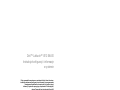 1
1
-
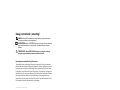 2
2
-
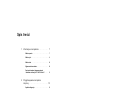 3
3
-
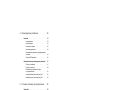 4
4
-
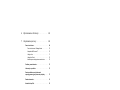 5
5
-
 6
6
-
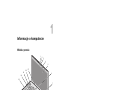 7
7
-
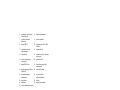 8
8
-
 9
9
-
 10
10
-
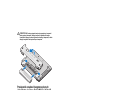 11
11
-
 12
12
-
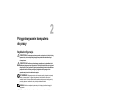 13
13
-
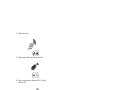 14
14
-
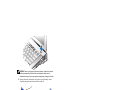 15
15
-
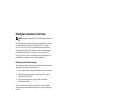 16
16
-
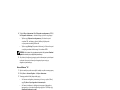 17
17
-
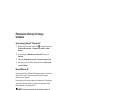 18
18
-
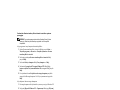 19
19
-
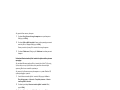 20
20
-
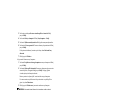 21
21
-
 22
22
-
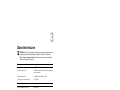 23
23
-
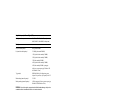 24
24
-
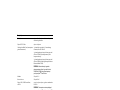 25
25
-
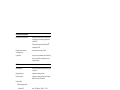 26
26
-
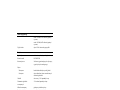 27
27
-
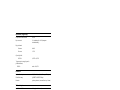 28
28
-
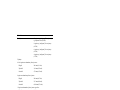 29
29
-
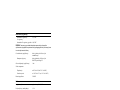 30
30
-
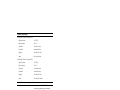 31
31
-
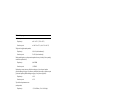 32
32
-
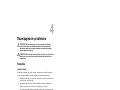 33
33
-
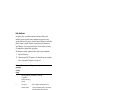 34
34
-
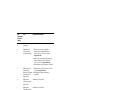 35
35
-
 36
36
-
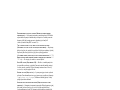 37
37
-
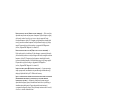 38
38
-
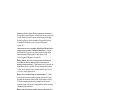 39
39
-
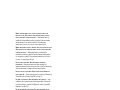 40
40
-
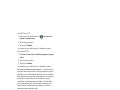 41
41
-
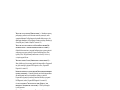 42
42
-
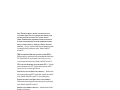 43
43
-
 44
44
-
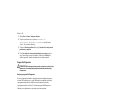 45
45
-
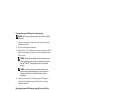 46
46
-
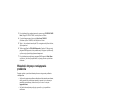 47
47
-
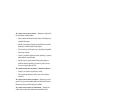 48
48
-
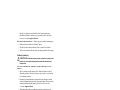 49
49
-
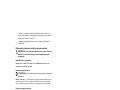 50
50
-
 51
51
-
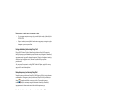 52
52
-
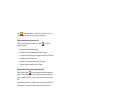 53
53
-
 54
54
-
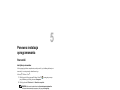 55
55
-
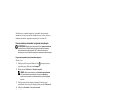 56
56
-
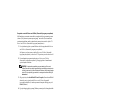 57
57
-
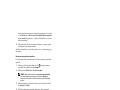 58
58
-
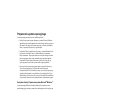 59
59
-
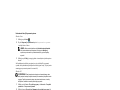 60
60
-
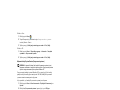 61
61
-
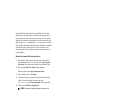 62
62
-
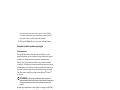 63
63
-
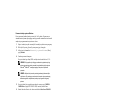 64
64
-
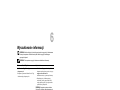 65
65
-
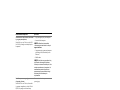 66
66
-
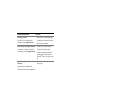 67
67
-
 68
68
-
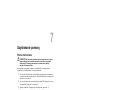 69
69
-
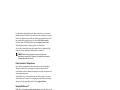 70
70
-
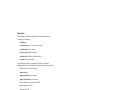 71
71
-
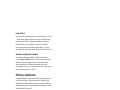 72
72
-
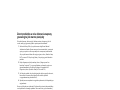 73
73
-
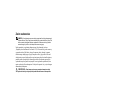 74
74
-
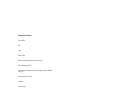 75
75
-
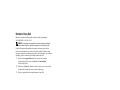 76
76
-
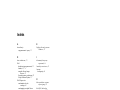 77
77
-
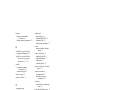 78
78
-
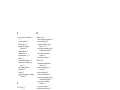 79
79
-
 80
80
Dell Latitude E6400 ATG Skrócona instrukcja obsługi
- Typ
- Skrócona instrukcja obsługi
Powiązane artykuły
-
Dell precision m2400 Skrócona instrukcja obsługi
-
Dell Latitude E4300 Skrócona instrukcja obsługi
-
Dell Latitude E6500 Skrócona instrukcja obsługi
-
Dell Vostro 1500 Instrukcja obsługi
-
Dell Precision M6400 Skrócona instrukcja obsługi
-
Dell Vostro 1700 Instrukcja obsługi
-
Dell Vostro 1400 Instrukcja obsługi
-
Dell Latitude E5500 Skrócona instrukcja obsługi
-
Dell Latitude E4200 Skrócona instrukcja obsługi
-
Dell Latitude D830 instrukcja